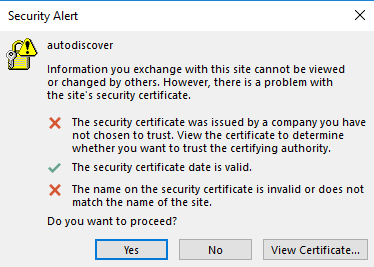2. Access Your Mailbox
連接郵箱以便發送和接收電子郵箱資訊的方式有兩種:
- 使用web瀏覽器登入到郵箱介面。
- 在您的電腦上設定和使用電子郵件用戶端程式。
設定電子郵件用戶端
Plesk 可以自動設定郵件用戶端(例如:Microsoft Office Outlook、Mozilla Thunderbird,以及其它)。該功能被稱之為郵件 autodiscover。它會自動配置必要的設定(郵件協議、郵件伺服器、埠,等等),您無需手動指定這些設定。但是,並非所有的域名配置都支援郵件 autodiscover。
如果您的域名不支援郵件 autodiscover ,或者您希望使用除 Microsoft Office Outlook 和 Mozilla Thunderbird 以外的其它郵件用戶端,請手動設定電子郵件用戶端。通常,您需要指定以下設定:
- 用戶名 。在該欄位中,請指定您的完整的電子電郵地址。例如, johndoe@example.com 。
- 密碼 。大多數情況下,是您的電子郵件帳戶的密碼。
- 郵件伺服器協定 。這一屬性定義您是否想要在伺服器上保存郵件副本。若要在伺服器上保存副本,請選擇 IMAP 選項。而如果您不想要在伺服器上保存它們,請選擇 POP3 。若在伺服器上啟用了 SpamAssassin,選擇 IMAP 即可培訓垃圾郵件篩檢程式檢查收件。
- 內送郵件伺服器 (POP3/IMAP) 。輸入您的域名。例如, example.com 。POP3 埠號為110。IMAP 埠號 為143。
- 發送郵件伺服器 (SMTP) 。輸入您的域名。例如, example.com 。SMTP 埠號為25。該伺服器要求身份驗證。
若要查看設定電子郵件用戶端所需的設定,請轉到 網站與域名 > 您想要通過電子郵件用戶端存取其電子郵件的域名 > 郵件帳戶 > 
若要獲取有關配置常見電子郵件用戶端的詳細指南,以使郵箱能夠正常工作,請參閱本節的子部分。
編輯電子郵件用戶端設定
為了幫助您的客戶手動設定電子郵件用戶端,」手動設定」 部分(網站與域名 > 域名 > 郵件帳戶 > 
- 您的郵件伺服器受到 SSL/TLS 證書的保護(例如,分配給
server.com),且您不希望客戶在通過電子郵件用戶端存取郵件時,看到“不受信任的證書”錯誤。為此,您需要將“手動設定”中顯示的接收和發送郵件伺服器更改為server.com。然後,客戶還將在他們的郵件用戶端設定中指定server.com而不是他們的域名。 - 您希望顯式指定客戶需要在其郵件用戶端設定中使用哪些埠。
- 您希望您的客戶只使用安全的協定(POP3、IMAP 和 SMTP over SSL/TLS)。
- 您想要隱藏有關“不受信任的證書”錯誤的注釋。預設情況下,當相應的 SSL/TLS 證書是自簽名、過期的證書或 SSL/TLS 證書中的域名與內送郵件伺服器名稱不匹配時,會顯示此注釋。
- 您的其他郵件設定與“手動設定」”部分中顯示的預設郵件設定不同。
若要編輯電子郵件用戶端設定,請如下操作:
在 panel.ini 檔中編輯 clientConfig* 設定的值(在 [mail] 部分下)。所有這些設定的全部清單及其預設值都在下面的截圖中顯示:
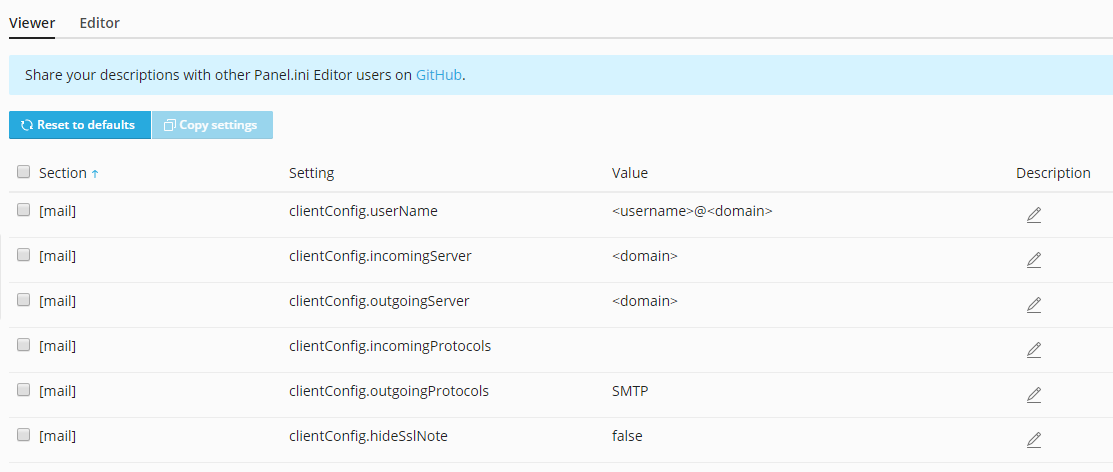
若要更改 clientConfig.userName、clientConfig.incomingServer 和 clientConfig.outgoingServer 設定,請使用 <domain>、<user> 和 <hostname> 預留位置。
若要更改 clientConfig.incomingProtocols 和 clientConfig.outgoingProtocols 請使用純文字。
例如,您想要您的客戶使用伺服器主機名作為郵件伺服器,只使用安全協定,而不希望客戶在“手動設定部分”中看到關於“不受信任的證書”錯誤的注釋。
若要實現此目的,請將以下各行添加到 panel.ini 文件:
[mail]
clientConfig.incomingServer="<hostname>"
clientConfig.outgoingServer="<hostname>"
clientConfig.incomingProtocols="POP3 over SSL/TLS, IMAP over SSL/TLS"
clientConfig.outgoingProtocols="SMTP over SSL/TLS"
Mail Autodiscover 的已知問題和局限性
Mail autodiscover 不適用於:
- Microsoft Outlook 2019 和 Microsoft Outlook 365 郵件用戶端。
- 沒有 web 主機的域名。
在某些情況下,mail autodiscover 不適用於啟用了 SSL (HTTPS) 的域名:
-
域名未使用有效的 SSL/TLS 證書(例如自簽章憑證)保護。若要通過 HTTPS 啟用 mail autodiscover,請使用來自可信證書機構的付費 SSL/TLS 證書或 Let’s Encrypt 的免費證書保護域名和郵件伺服器的安全。若要保護郵件伺服器的安全,請轉到 網站與域名 > 您的域名 > 郵件 > 「郵件設定」 標籤(在 「用於郵件的 SSL/TLS 證書」 旁邊),選擇有效的 SSL/TLS 證書,然後點按 確定。
-
域名在 DNS 設定中有萬用字元子域名(帶有星號
*首碼的域名)。要通過 HTTPS 為這些域名啟用 mail autodiscover,請在 Plesk 中創建萬用字元子域名,獲取萬用字元 SSL/TLS 證書,並使用此證書保護以下內容:域名本身、郵件伺服器和創建的萬用字元子域名。要保護萬用字元子域名,請轉到其 主機設定,選擇萬用字元證書(帶有星號*首碼的證書)。為萬用字元子域名選擇萬用字元證書是必要的,因為預設情況下,它將使用自簽名的 Plesk SSL/TLS 證書(即使已簽發萬用字元證書)。如果沒有為萬用字元子域名選擇萬用字元證書,則在mail autodiscover 期間將看到警告消息。在 Microsoft Office Outlook中,消息如下所示:
備註: 如果您不能按照本節中的說明連接郵箱,這可能是由郵箱伺服器的設定造成的。例如,電子郵件伺服器可能會使用SSL/TLS證書進行安全保護,從而使為接收和發送的郵件使用特定的域名成為必要,電子郵件伺服器可能會監聽非標準的埠,連接電子郵件正在進行監聽的埠可能會遭到攔截等。請聯繫您的主機提供商解決這一問題。